Kako upravljati zadacima automatskog održavanja u sustavu Windows 10

Značajka automatskog održavanja radi svakodnevno kako bi se vaše računalo optimiziralo i nesmetano radilo. Ovdje je više o tome što je i kako ga koristiti.
Najprije ima značajku automatskog održavanjapredstavljen u sustavu Windows 8. Automatski započinje niz zadataka koje Windows obavlja poput dijagnostike sustava, sigurnosnih skeniranja, optimizacije ili defragmentacije diska, ažuriranja aplikacija i drugih zadataka dodijeljenih softverima treće strane. To je ugrađena značajka koja prilično tiho radi usred noći i iza scene kako bi vaš sustav nesmetano radio. Evo pregleda kako ručno izvoditi zadatke održavanja ili mijenjati vrijeme kada se oni događaju.
Automatsko održavanje sustava Windows 10
Postavkama automatskog održavanja i dalje su dostupne s klasične upravljačke ploče u vrijeme ovog pisanja. Otvorite upravljačku ploču i odaberite Sigurnost i održavanje.
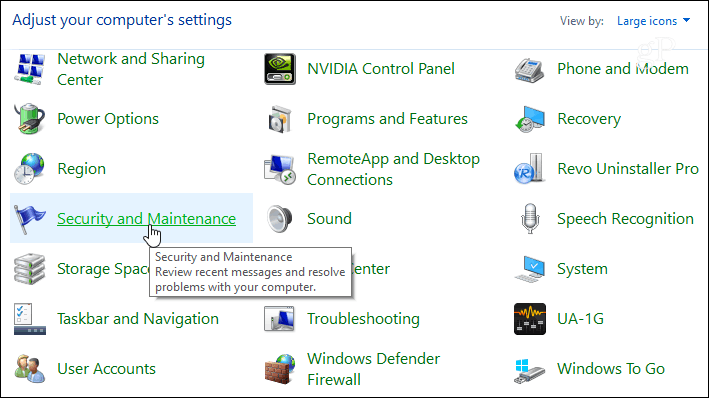
Zatim proširite Održavanje u izborniku i ispod odjeljka Automatsko održavanje kliknite vezu "Promijeni postavke održavanja".
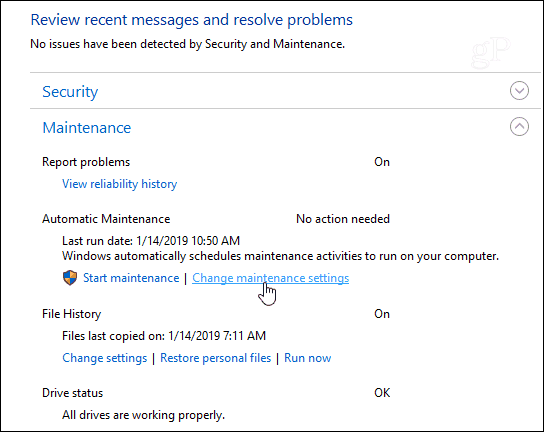
To će vam omogućiti da postavite drugačije vrijemeobavljaju se zadaci automatskog održavanja. Postavljen je na 2 A.M. prema zadanom, ali možete ga promijeniti u vrijeme koje najbolje radi za vas. Provjerite je li i potvrdite potvrdni okvir "Dopusti planirano održavanje da mi se računalo pokrene u zakazano vrijeme" ako želite da se pokrene dok ste izvan uređaja.
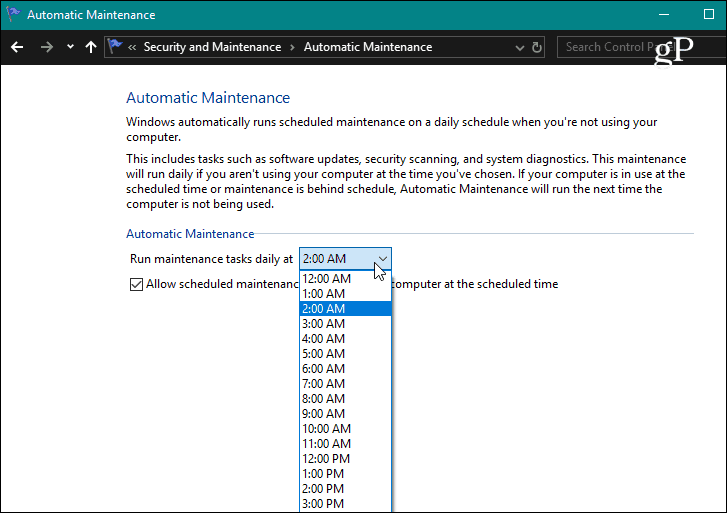
Iz istog odjeljka također ćete vidjeti kadada su posljednji put pokrenule aktivnosti održavanja. Ovdje možete i ručno pokrenuti aktivnosti održavanja i vidjet ćete malu poruku koja vam govori da je održavanje u tijeku. Ako tada koristite svoje računalo, performanse mu mogu biti sporije. Ako postoji, možete zaustaviti održavanje.
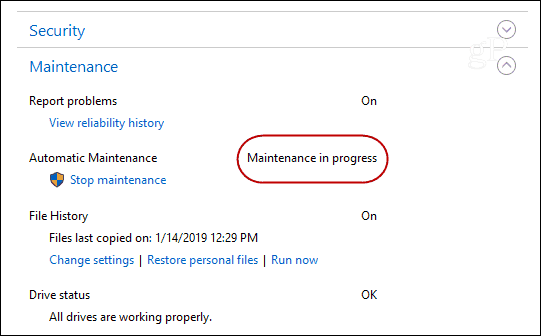
Zadaci svakodnevnog održavanja mogu trajati do jednogpuni sat. Za sve što se ne dovrši, osim ako ga niste pokrenuli ručno, Windows će pronaći vrijeme da završi održavanje kada ne koristite aktivno svoj sustav. Svako računalo će imati različite zadatke održavanja koji se izvode ovisno o verziji sustava Windows 10, instaliranom softveru i vrsti hardvera koji se nalazi ispod haube. Ako ste povremeni korisnik, trebali biste se držati zadanih postavki.

![Prikaži samo današnje zadatke u traci obveza Outlook 2007 [Kako]](/images/outlook/show-only-todayrsquos-tasks-in-outlook-2007-to-do-bar-how-to.png)








Ostavite komentar